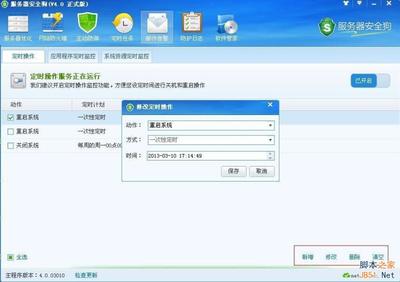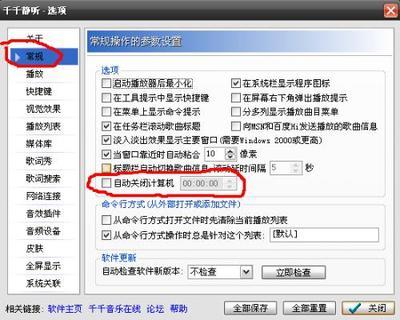如果我们的电脑有不需要人工干预进行关机的时候,可以对电脑设置定时关机,这个方法可以让我们很好的管理电脑,下面是小编整理的设置电脑定时关机的方法,供您参考。
设置电脑定时关机的方法
打开开始菜单,点击下图所示箭头所指控制面板进入控制面板
点击左上角的查看方式,在下拉菜单中选择小图标 如下图所示
找到管理工具,双击打开,如下图所示
找到任务计划程序双击打开,如下图所示
在右边找到创建任务,单击打开,如下图所示
在接下来的窗口中输入,名称跟描述,如下图所示
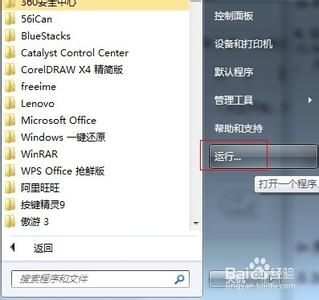
点击箭头所指的触发器,进入触发设置器面板,如下图所示
然后点击左下角的新建按钮,如下图所示
在下图的设置中可以按需要设置信息,如下图所示
接下来点击操作按钮,进入操作设置界面,如下图所示
点击右下角新增按钮,进入内容设置界面,如下图所示
在操作中选择启动程序,如下图所示
点击浏览进入程序选择界面,如下图所示
按照红色框找到箭头所指程序
添加参数输入“-s” 如下图所示
然后点击确定按按钮,如下图所示
接下来我们放大窗口,看到我们的定时任务已经在计划任务里面了,如下图所示
接下来我们测试下,我我们刚设置的计划任务,点击右边的运行,如下图所示
接下来得到如下提示,哈哈哈,设置成功了
 爱华网
爱华网